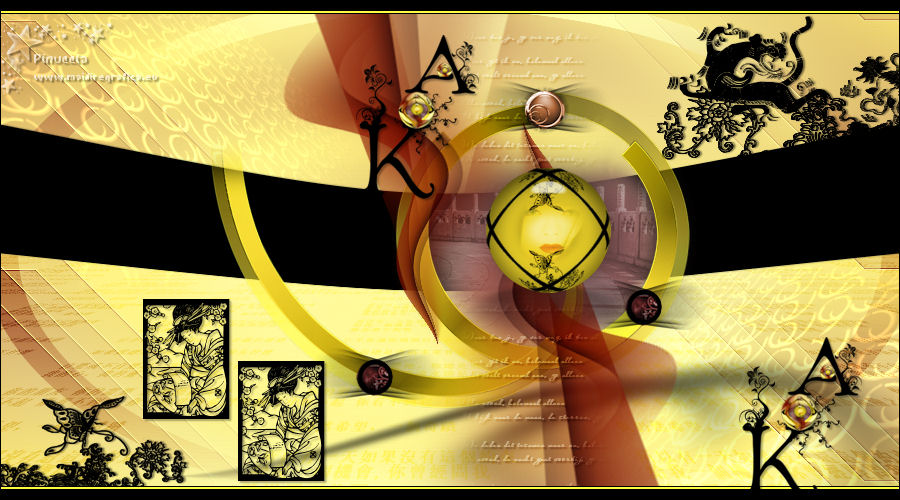|
KI-AN
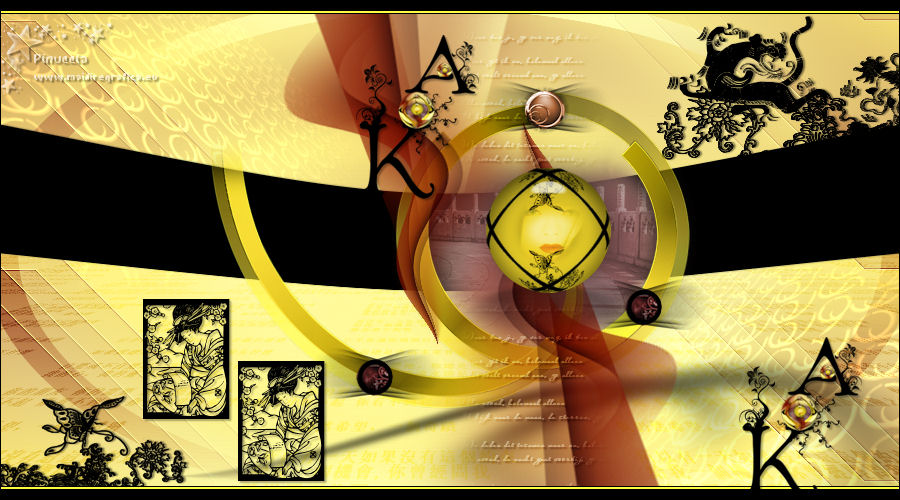
Ringrazio Anneke per il permesso di tradurre i suoi tutorial

qui puoi trovare qualche risposta ai tuoi dubbi.
Se l'argomento che ti interessa non è presente, ti prego di segnalarmelo.
Questo tutorial è stato creato con Corel13 e tradotto con CorelX, ma può essere realizzato anche con le altre versioni di PSP.
Dalla versione X4, il comando Immagine>Rifletti è stato sostituito con Immagine>Capovolgi in orizzontale,
e il comando Immagine>Capovolgi con Immagine>Capovolgi in verticale.
Nelle versioni X5 e X6, le funzioni sono state migliorate rendendo disponibile il menu Oggetti.
Con la versione X7 sono tornati i comandi Immagine>Rifletti e Immagine>Capovolgi, ma con nuove funzioni.
Vedi la scheda sull'argomento qui
Occorrente:
Materiale qui
Tutto il materiale è di @nn_Tdstudio
(in questa pagina trovi i links ai siti dei creatori di tubes)
Filtri:
Se hai problemi con i filtri, vedi la mia sezione qui
Filters Unlimited 2.0 qui
Flaming Pear - Make Cube Tile qui
Toadies - What are you qui
Mura's Meister - Copies qui
Mura's Meister - Perspective Tiling qui
I filtri Toadies si possono usare da soli o importati in Filters Unlimited
(come fare vedi qui)
Se un filtro fornito appare con questa icona  deve necessariamente essere importato in Filters Unlimited. deve necessariamente essere importato in Filters Unlimited.

se stai usando altri colori, sperimenta le modalità di miscelatura e opacità più adatte ai tuoi colori
Nelle ultime versioni di PSP non c'è il gradiente di primo piano/sfondo (Corel_06_029)
Trovi i gradienti delle versioni precedenti qui
Apri il font e minimizzalo. Lo troverai nella lista dei font disponibili quando ti servirà.
Con i nuovi sistemi operativi questo non è più possibile.
Per usare un font, occorre copiarlo nella cartella Font di Windows.
Metti gli ornamenti nella cartella Ornamenti.
Metti le cornici-immagine nella cartella Cornici-immagine.
Metti i pennelli nella cartella Pennelli.
Attenzione, ogni pennello è composto da due files che non devono essere separati.
Vedi gli appunti sui pennelli qui
Apri la maschera in PSP e minimizzala con il resto del materiale.
1. Imposta il colore di primo piano con il colore chiaro #ffffc0,
e il colore di sfondo con il colore scuro della stessa tonalità #ffe75a.

Passa il colore di primo piano a Gradiente di primo piano/sfondo, stile Rettangolare.
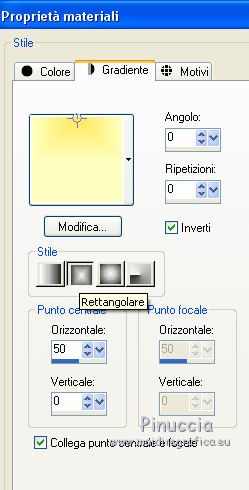
2. Apri una nuova immagine 900 x 500 pixels, sfondo gradiente.
Dopo aver tolto la selezione a Trasparente, clicca sulla paletta del colore e avrai la tabella dei colori recenti;
in basso a sinistra la tua paletta dei materiali;
Clicca sulla palettina del tuo gradiente per impostarlo come sfondo della nuova immagine.

3. Effetti>Plugins>Flaming Pear - Make Cube Tile.
4. Effetti>Effetti geometrici>Inclina - colore #913319.

5. Effetti>Plugins>Filters Unlimited 2.0 - Toadies What are you.
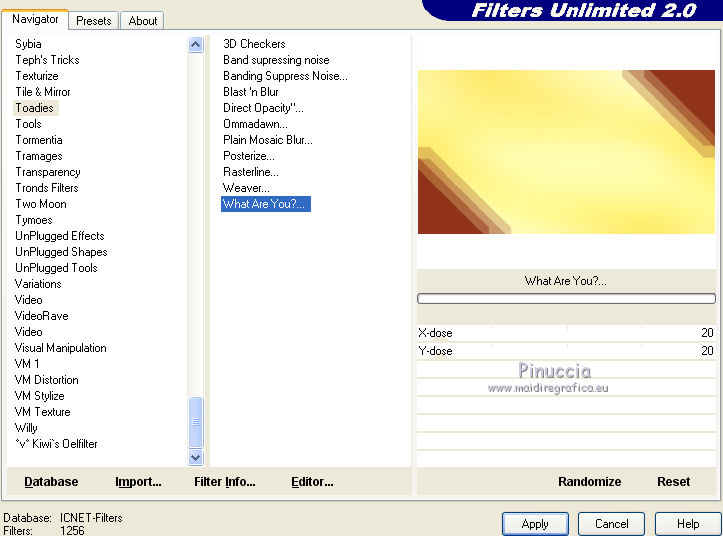
Effetti>Effetti di bordo>Aumenta di più.
6. Effetti>Effetti di immagine>Motivo unico.

Risultato
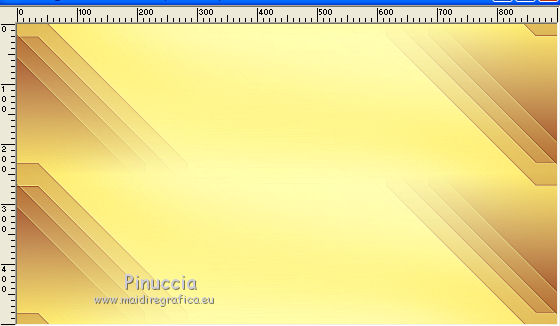
7. Livelli>Duplica.
Regola>Sfocatura>Sfocatura gaussiana - raggio 25.

8. Selezione>Seleziona tutto.
Selezione>Modifica>Seleziona bordature selezione.

Premi sulla tastiera il tasto CANC 
Selezione>Deseleziona.
9. Effetti>Effetti di distorsione>Coordinate polari

Risultato

10. Abbassa l'opacità di questo livello al 50%.
Finestra>Duplica, o sulla tastiera maiuscola+D, per fare una copia.
Minimizza la copia e torna al tuo lavoro.
11. Apri @nn_080711_Kian_ChineseTekst_tdstudio.pspimage e vai a Modifica>Copia.
Torna al tuo lavoro e vai a Modifica>Incolla come nuovo livello.
12. Effetti>Plugins>Mura's Meister - Copies.
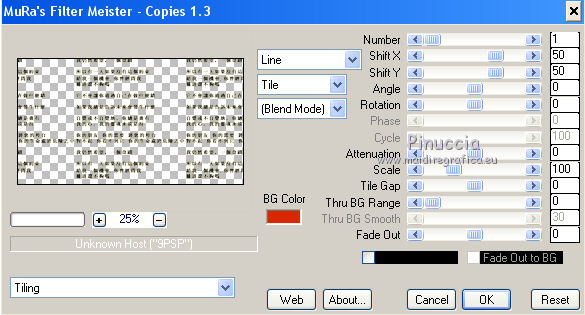
13. Effetti>Plugins>Mura's Meister - Perspective tiling
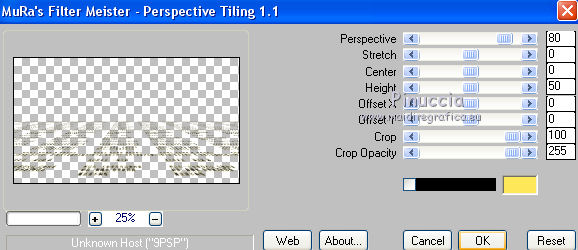
Cambia la modalità di miscelatura di questo livello in Luce diffusa.
14. Imposta il colore di primo piano con il colore bianco.
Livelli>Nuovo livello raster.
Attiva lo strumento Pennello 
cerca e seleziona il pennello @nn_080711_brushes_KiAn_001_tdstudio

Applica il pennello nell'angolo in alto a sinistra (un po' fuori dai bordi),
cliccando con il tasto sinistro del mouse per usare il colore bianco di primo piano.
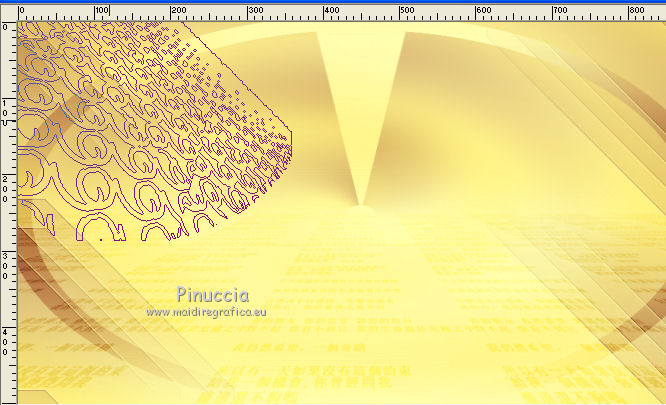
Cambia la modalità di miscelatura di questo livello in Indebolisci,
e abbassa l'opacità al 25%.
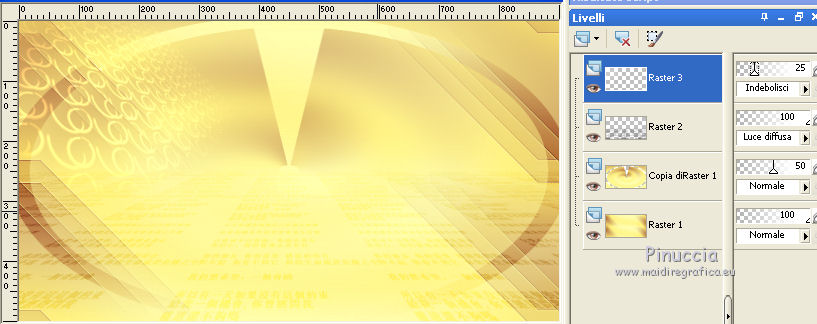
15. Livelli>Nuovo livello raster.
Cerca e seleziona il pennello @nn_080711_brushes_KiAn_002_tdstudio

Applica il pennello nell'angolo in basso a destra.
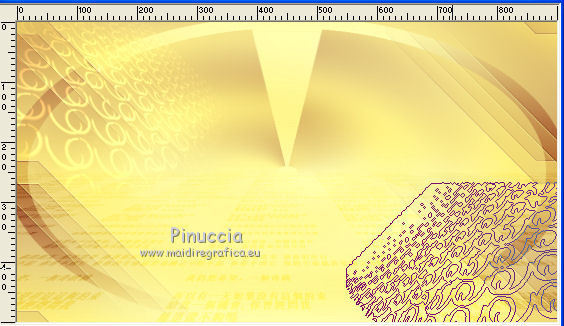
Cambia la modalità di miscelatura di questo livello in Indebolisci,
e abbassa l'opacità al 25%.
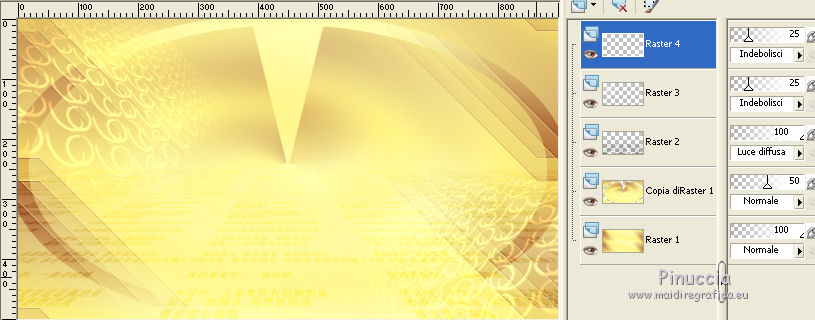
16. Imposta il colore di primo piano con il colore nero.
Livelli>Nuovo livello raster.
Riempi  il livello con il colore nero. il livello con il colore nero.
Livelli>Nuovo livello maschera>Da immagine.
Apri il menu sotto la finestra di origine e vedrai la lista dei files aperti.
Seleziona la maschera @nn_080711_mask_KiAn_tdstudio

Livelli>Unisci>Unisci gruppo.
17. Effetti>Effetti 3D>Sfalsa ombra.

Dovresti avere questo

18. Apri @nn_080711_Kian_Cirkel_tdstudio.pspimage e vai a Modifica>Copia.
Torna al tuo lavoro e vai a Modifica>Incolla come nuovo livello.
Non spostarlo.
Effetti>Plugins>Alien Skin Eye Candy 5 Impact - Perspective Shadow.
Seleziona il preset @nn_080711_KiAn_EC5_PS_1
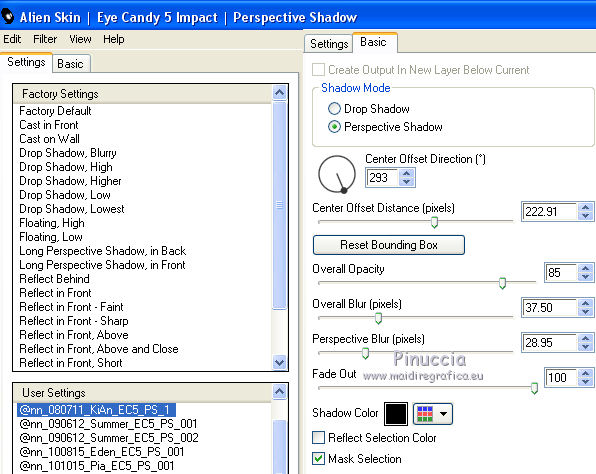
Risultato

19. Apri @nn_080711_Kian_MistedImage_tdstudio.pspimage e vai a Modifica>Copia.
Torna al tuo lavoro e vai a Modifica>Incolla come nuovo livello.
Posiziona  il tube come nell'esempio. il tube come nell'esempio.

20. Livelli>Disponi>Sposta giù.
Attiva il livello superiore.
Apri @nn_080711_Kian_Accent_tdstudio.pspimage e vai a Modifica>Copia.
Torna al tuo lavoro e vai a Modifica>Incolla come nuovo livello.
Posiziona  il tube come nell'esempio. il tube come nell'esempio.
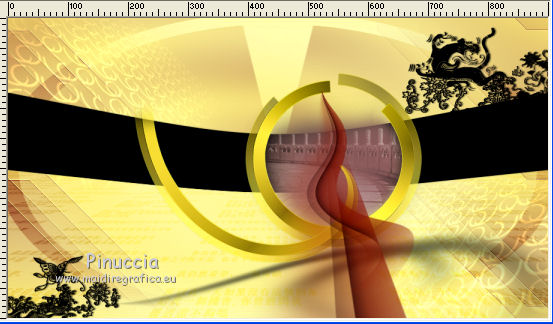
21. Livelli>Duplica.
Immagine>Rifletti.
Immagine>Capovolgi.
Posiziona  correttamente l'immagine. correttamente l'immagine.
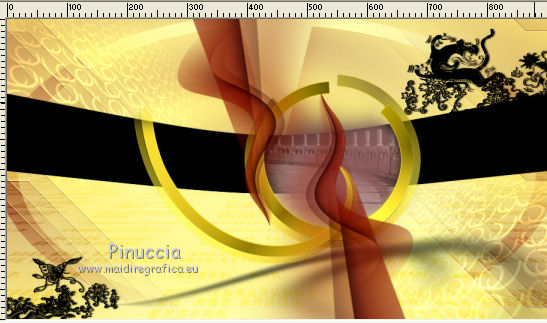
22. Imposta nuovamente il colore di primo piano con il colore bianco.
Livelli>Nuovo livello raster.
Attiva lo strumento Pennello 
cerca e seleziona il pennello @nn_080711_brushes_KiAn_003_tdstudio

Applica il pennello con il colore bianco.
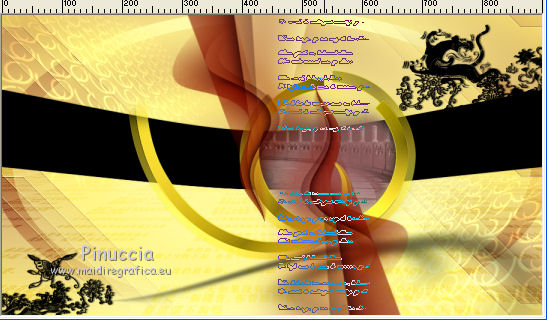
23. Effetti>Effetti 3D>Sfalsa ombra.
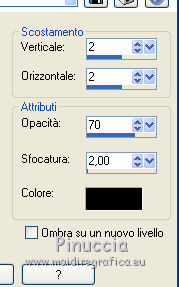
Cambia la modalità di miscelatura di questo livello in Luce diffusa.
24. Livelli>Nuovo livello raster.
Attiva lo strumento Ornamento 
Cerca e seleziona l'ornamento @nn_080711_KiAn_Geisha_tdstudio

Come è stato fatto questo ornamento?, vedi il tutorial Studio 54
(ruota di 45 gradi e applica l'effetto Glass).
Applica l'ornamento come nell'esempio.

25. Livelli>Nuovo livello raster.
Cerca e seleziona l'ornamento @nn_080711_KiAn_strik_1_tdstudio

come fare questo ornamento? vedi i tutorial Xanthe e Noa
applica l'ornamento come nell'esempio

26. Livelli>Nuovo livello raster.
Cerca e seleziona il terzo ornamento

e applicalo 2 volte come nell'esempio.
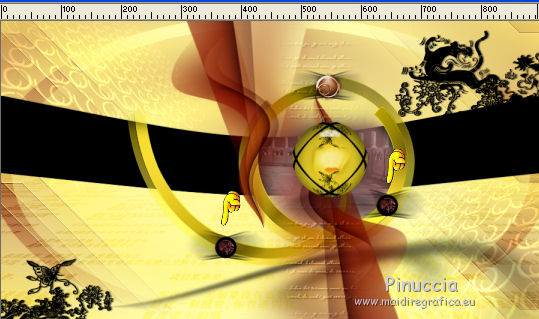
27. Imposta il colore di sfondo con il colore nero e chiudi il colore di primo piano.

28. Attiva lo strumento Testo  , font Geisha con i seguenti settaggi , font Geisha con i seguenti settaggi

Scrivi la lettera minuscola f.
Livelli>Converti in livello raster.
Effetti>Effetti 3D>Sfalsa ombra.

29. Sposta l'immagine in basso a sinistra
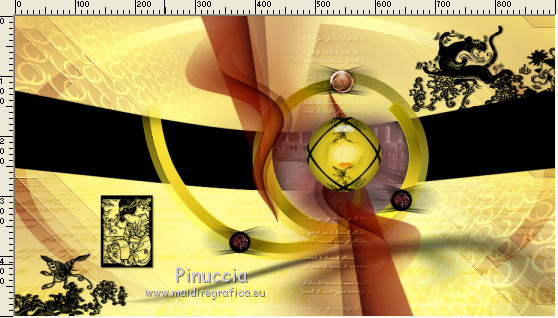
Livelli>Duplica, e sposta  l'immagine un po' più in basso a destra l'immagine un po' più in basso a destra
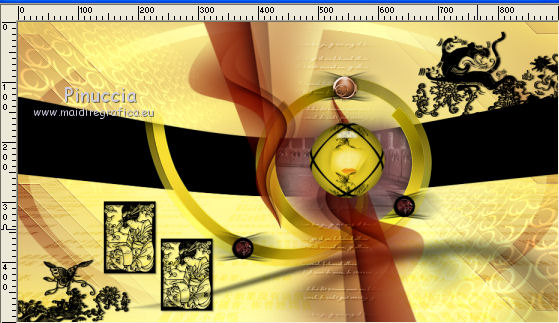
30. Apri @nn_080711_Kian_Letters_K-A_tdstudio.pspimage e vai a Modifica>Copia.
Torna al tuo lavoro e vai a Modifica>Incolla come nuovo livello.
Posiziona  il tube come nell'esempio. il tube come nell'esempio.
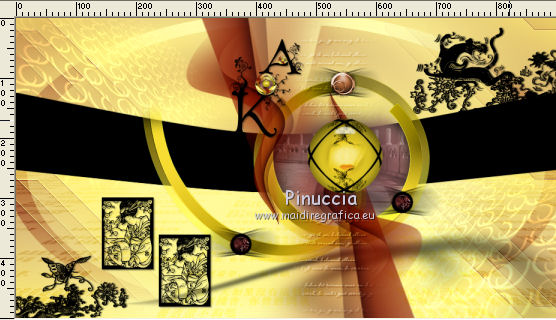
31. Livelli>Unisci>Unisci tutto.
Immagine>Cornice-immagine - scegli una delle 3 cornici fornite nel materiale
(io ho scelto la cornice KiAn_frame1), con i seguenti settaggi
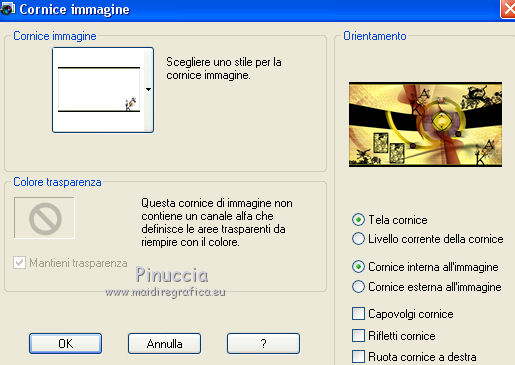
32. Firma il tuo lavoro e salva in formato jpg.

Per lo sfondo.
Attiva l'immagine che hai minimizzato al punto 10.
Effetti>Effetti di immagine>Motivo unico.

Salva in formato jpg.

Le vostre versioni. Grazie

Olimpia

Puoi scrivermi per qualsiasi problema, o dubbio
se trovi un link che non funziona, o anche soltanto per un saluto, scrivimi.
8 Luglio 2020
|